Održavanje vašeg internet pregledača ažurnim ključno je za vašu bezbednost na mreži. Mozilla redovno izdaje nove verzije Firefox-a kako bi se borila protiv novih pretnji. Ažuriranja su besplatna, a mi ćemo vam pokazati kako da ih instalirate i ostanete sigurni.
Ručno ažuriranje na Windows-u
Ako želite da proverite da li je dostupno ažuriranje za Firefox na vašem Windows računaru, pokrenite Firefox. Potražite ikonu sa tri horizontalne linije, poznatu kao „hamburger“ meni, u gornjem desnom uglu i kliknite na nju.
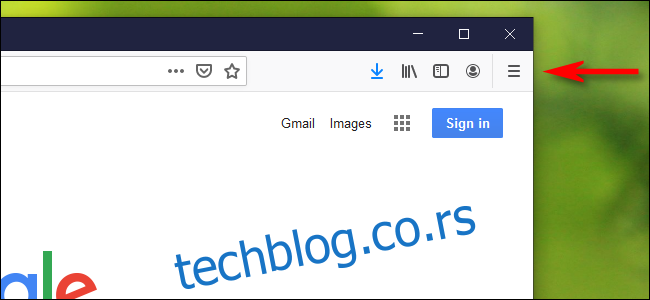
Na dnu menija koji se otvori, kliknite na opciju „Pomoć“.
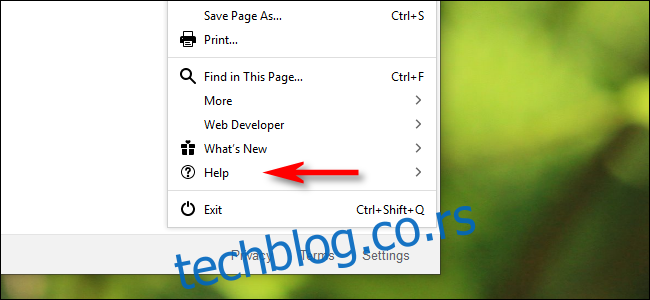
U meniju „Pomoć“ odaberite „O Firefox-u“.
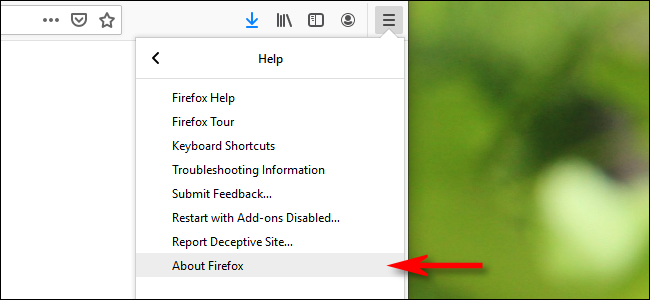
Otvoriće se prozor „O Mozilla Firefox-u“. U njemu ćete pronaći informacije o trenutnoj verziji Firefox-a koju koristite. Ukoliko koristite najnoviju verziju, biće prikazano „Firefox je ažuriran“.
Ako ne koristite najnoviju verziju, pojaviće se dugme „Proveri ažuriranja”. Ukoliko je ažuriranje već preuzeto u pozadini, pojaviće se dugme „Ponovo pokreni da bi ažurirao Firefox“.
Kliknite na jedno od ovih dugmeta kako biste omogućili Firefox-u da preuzme ili instalira najnoviju verziju.
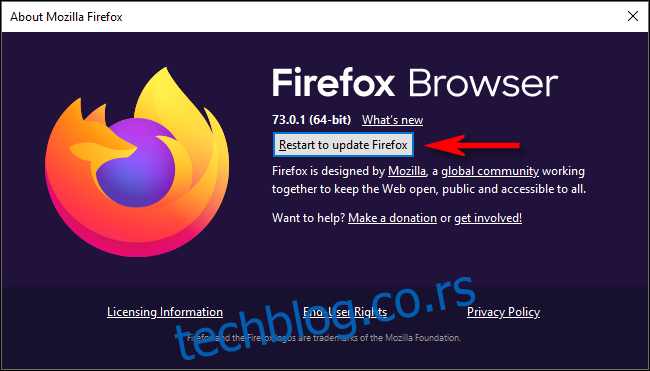
Nakon što se Firefox ponovo pokrene, ponovo kliknite na Pomoć > O Firefox-u kako biste bili sigurni da imate najnoviju verziju.
Ručno ažuriranje na Mac-u
Da biste ažurirali Firefox na Mac računaru, otvorite pretraživač. Zatim, na traci menija na vrhu ekrana kliknite na „Firefox“ i odaberite „O Firefox-u“.
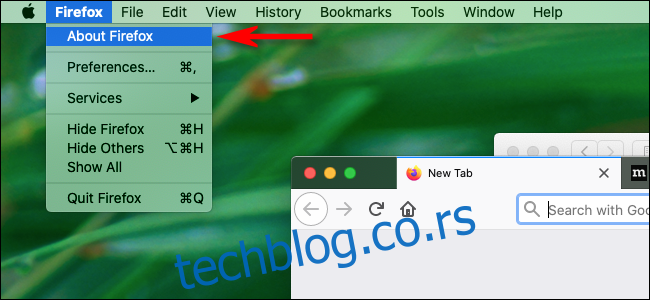
Pojaviće se prozor sa informacijama o trenutnoj verziji Firefox-a koju koristite na Mac-u. Ukoliko je pregledač ažuriran, u ovom prozoru će pisati „Firefox je ažuriran“.
Ako ne, prikazaće se dugme „Proveri ažuriranja”. Ako je ažuriranje već preuzeto u pozadini, videćete dugme „Ponovo pokreni da bi ažurirao Firefox“.
Kliknite na jedno od ovih dugmadi kako biste omogućili Firefox-u da preuzme ažuriranje ili da se ponovo pokrene.
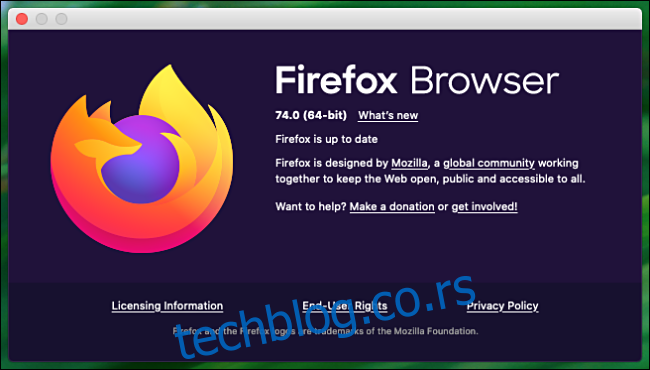
Nakon što se Firefox ponovo pokrene, ponovo kliknite na Firefox > O Firefox-u kako biste proverili da li imate najnoviju verziju.
Uključivanje automatskih ažuriranja
Firefox se po podešavanjima automatski ažurira, ali ovu opciju možete isključiti. Možda je pametno da proverite podešavanja ažuriranja i uverite se da su automatska ažuriranja omogućena.
Da biste to učinili, pokrenite Firefox i kliknite na ikonu hamburger menija (tri horizontalne linije) u gornjem desnom uglu.
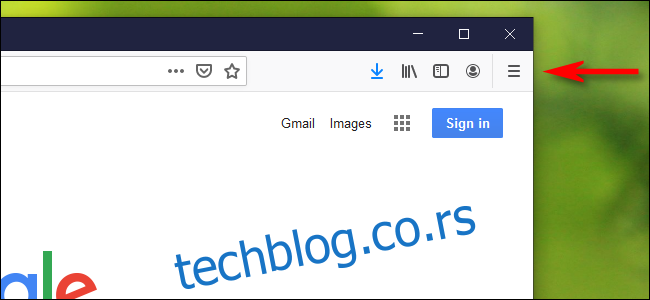
U operativnom sistemu Windows kliknite na „Opcije“; na Mac računaru kliknite na „Preferences“.
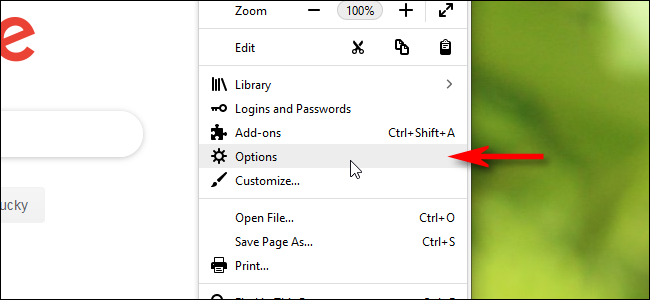
Kada se otvori kartica Opcije (Windows) ili Preferences (Mac), pronađite odeljak „Firefox ažuriranja“. Uverite se da je izabrano radio dugme pored opcije „Automatski instaliraj ažuriranja“.
U ovom meniju takođe možete kliknuti na „Proveri ažuriranja“ kako biste ručno proverili.
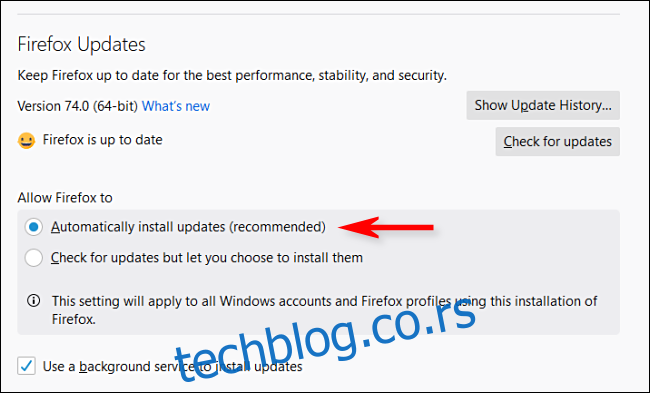
Od sada će se Firefox automatski ažurirati svaki put kada Mozilla izda novu verziju. Sada možete biti bezbrižni znajući da ćete dobiti najnovije ispravke grešaka što je pre moguće.